Excel'de kolayca yatay su düşüm grafiği oluşturun
Kutools for Excel
Excel'i 300+ ile Güçlendirir
Güçlü Özellikler
Normalde, Excel'de hızlı bir şekilde dikey su düşüm grafiği oluşturabilirsiniz. Burada Kutools for Excel'in Yatay Su Düşüm Grafiği özelliğini öneriyoruz. Bu özellik sayesinde, Excel'de kolayca yatay bir su düşüm grafiği veya mini yatay su düşüm grafiği oluşturabilirsiniz.
Yatay su düşüm grafiği oluştur
Excel'de yatay su düşüm grafiği oluşturmak için aşağıdaki adımları izleyebilirsiniz.
1. Kutools > Grafikler > Fark Karşılaştırması > Yatay Su Düşüm Grafiği'ne tıklayın.
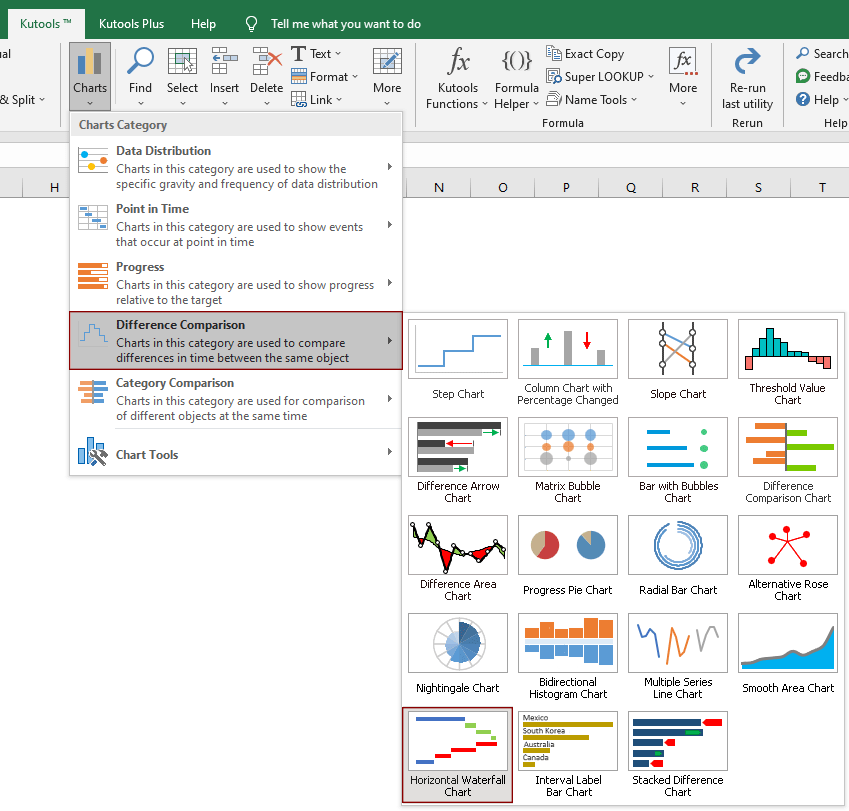
2. Yatay Su Düşüm Grafiği iletişim kutusunda aşağıdaki gibi yapılandırın.
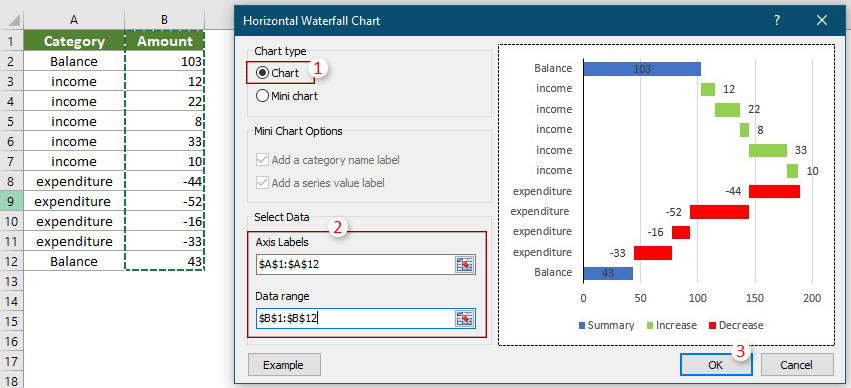
3. Bir Kutools for Excel iletişim kutusu açılır, Evet'e tıklayın.
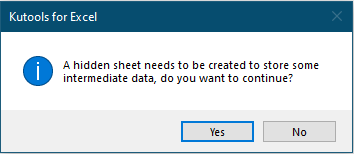
Ardından, aşağıdaki ekran görüntüsünde gösterildiği gibi bir yatay su düşüm grafiği oluşturulur.
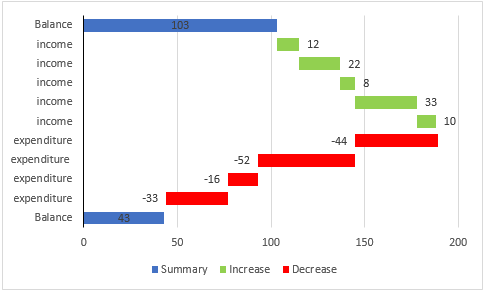
Mini yatay su düşüm grafiği oluştur
Bu özellik ayrıca Excel hücrelerinde mini yatay su düşüm grafiği oluşturmanıza da yardımcı olabilir. Bunu gerçekleştirmek için aşağıdaki adımları izleyebilirsiniz.
1. Kutools > Grafikler > Fark Karşılaştırması > Yatay Su Düşüm Grafiği'ne tıklayın.
2. Yatay Su Düşüm Grafiği iletişim kutusunda aşağıdaki ayarları yapın.
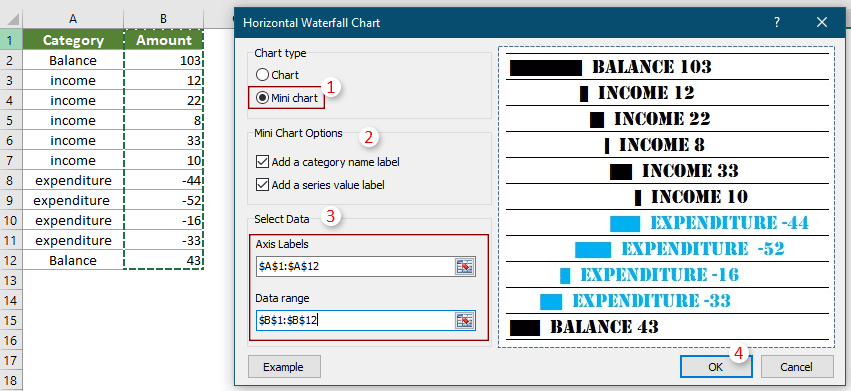
3. Açılan Kutools for Excel iletişim kutusunda, Evet'e tıklayın.
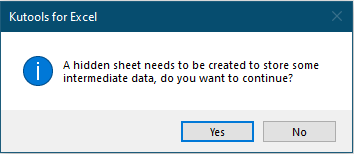
4. Ardından bir Veri Seçimi iletişim kutusu açılır, mini grafiği çıkartmak için bir hücre seçin ve ardından Tamam'a tıklayın.
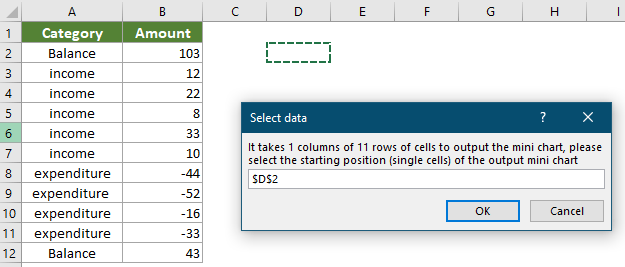
Şimdi bir mini yatay su düşüm grafiği oluşturuldu.
Yatay Su Düşüm Grafiği iletişim kutusunda hem “Kategori adı etiketi ekle” hem de “Seri değeri etiketi ekle” seçeneklerini seçtiğinizde, aşağıdaki gibi bir mini grafik elde edersiniz.
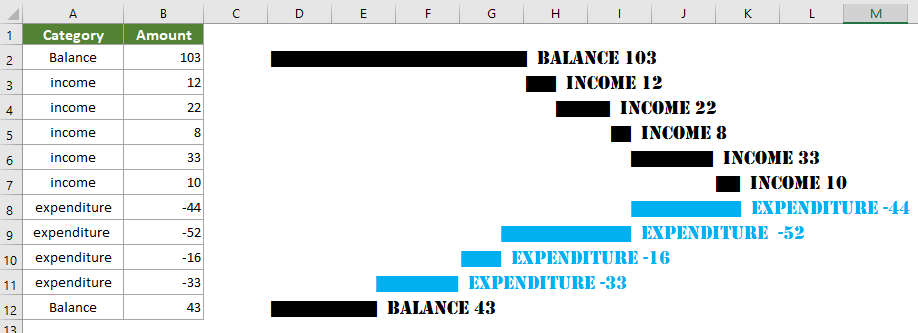
Hiçbirini seçmediğinizde, aşağıdaki ekran görüntüsünde gösterildiği gibi bir mini grafik elde edersiniz.
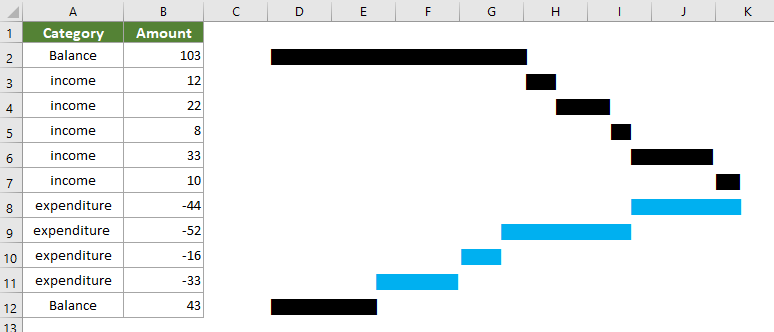
“Seri değeri etiketi ekle” gibi birini seçtiğinizde, aşağıdaki sonucu elde edersiniz.
v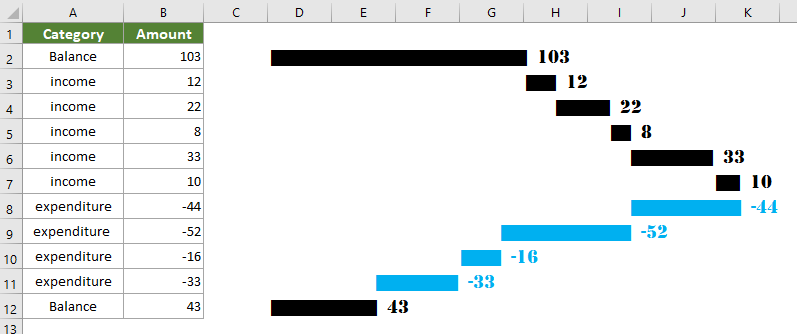
Notlar:
Bu yardımcı programın ücretsiz deneme sürümünü (30-gün) kullanmak istiyorsanız, lütfen indirmek için tıklayın ve ardından yukarıdaki adımlara göre işlemi uygulamak için gidin.
Önerilen Verimlilik Araçları
Office Tab: Microsoft Office'de kullanışlı sekmeleri Chrome, Firefox ve yeni Edge tarayıcısı gibi kullanın. Sekmeler arasında kolayca geçiş yapın — artık dağınık pencereler yok. Daha fazla bilgi edin...
Kutools for Outlook: Kutools for Outlook, Microsoft Outlook 2010–2024 (ve sonraki sürümler) ile Microsoft 365 için 100'den fazla güçlü özellik sunar, size e-posta yönetimini basitleştirme ve verimliliği artırma konusunda yardımcı olur. Daha fazla bilgi edin...
Kutools for Excel
Kutools for Excel, Excel 2010 – 2024 ve Microsoft 365'te işlerinizi hızlandırmak için 300'den fazla gelişmiş özellik sunar. Yukarıdaki özellik, içerilen zaman kazandıran araçlardan sadece biridir.

